设置方法如下:
1、按下win+Q 组合键打开小娜,在小娜搜索匡总输入:控制面板 在弹出的的搜索结果中 点击 控制面板 ;
2、在控制面板中点击【卸载程序】;

3、打开卸载程序之后在左上角点击【启用或关闭 Windows 功能】;
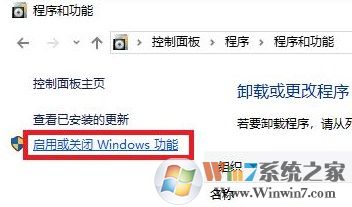
4、在windows 功能界面展开 SMB 1.0/CIFS Automatic Removal ,然后将下面的3个SMB选项全部勾选,点击确定,如图:
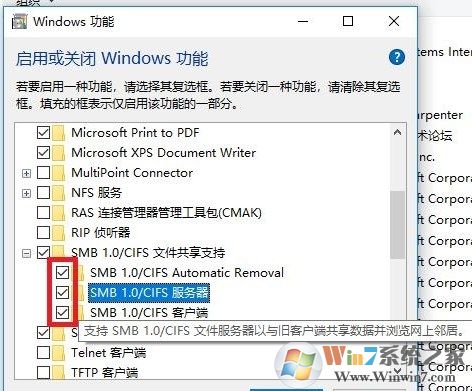
操作完成后会开始自动安装,等待组件安装完成后重启计算机即可向往常一样正常访问win10系统的共享文件夹与打印机了!
分享到:

